فشرده سازی تصاویر jpeg با استفاده از نرم افزار فشرده سازی تصویر hJPEG
هنگامی که با تصاویر برای انتشار در وب سروکار دارید، بسیار واضح می شود که آپلود عکسی که بسیار بزرگ است چندان منطقی نیست زیرا انجام این کار ده تا سرعت صفحه وب را کاهش می دهد و فشار بیشتری بر سرور وارد می کند. بهترین راه برای مقابله با یک تصویر بزرگ فشرده کردن آن است، می دانید، کوچکتر و قابل کنترل تر کردن آن است. اکنون، چندین ابزار در وب برای انجام این کار وجود دارد، اما ما قصد داریم توجه خود را بر روی hJPEG متمرکز کنیم .
فشرده سازی تصاویر jpeg
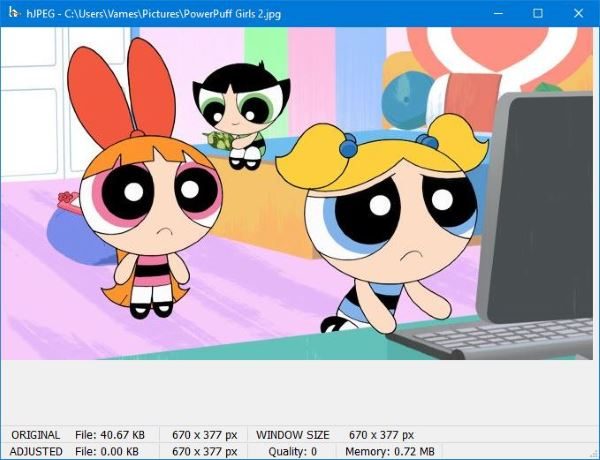
برای کسانی که در تعجب هستند، hJPEG برنامه ای است که تنها با هدف فشرده سازی تصاویر بزرگ طراحی شده است. علاوه بر این، از آنجایی که فشردهسازی میتواند تأثیر منفی بر کیفیت تصویر داشته باشد، این ابزار به کاربر اجازه میدهد تا ببیند چه مقدار منفی روی یک تصویر وارد شده است، بنابراین میتوانید قبل از ذخیرهسازی در مورد میزان فشردهسازی تصمیم بگیرید.
نرم افزار فشرده سازی تصویر hJPEG
اولین قدم این است که فایل را از وب سایت رسمی از اینجا دانلود کنید، سپس آن را از حالت فشرده خارج کنید. فایل اجرایی داخل آن قابل حمل است. بنابراین، شما چیزی برای نصب نخواهید داشت. فقط(Just) آن را راه اندازی کنید و ببینید که hJPEG به طور جادویی در مقابل چشمان شما باز می شود.
پس از راه اندازی، یک لوح خالی خواهید داشت، و منظور ما واقعاً یک لوح خالی است. رابط کاربری چیزی نیست جز یک منطقه خاکستری روشن که حتی یک دکمه در آن دیده نمی شود. در موقعیتی مانند، ممکن است تعجب کنید که چه کاری انجام دهید.
از آنچه که ما جمع آوری کرده ایم، تنها راه برای افزودن تصاویر به ابزار hJPEG این است که آنها را در آنجا کپی و جایگذاری کنید یا بکشید و رها کنید. پس از آن، زمان فشردهسازی تصویر فرا میرسد، و باز هم هیچ دکمهای برای کمک به این کار وجود ندارد.
نحوه فشرده سازی تصاویر
ابتدا(First) باید بدانید که کیفیت تصاویر از 1 تا 10 درجه بندی می شود که 1 کمترین و 10 بالاترین است. برای فشرده سازی یک تصویر، به سادگی هر عددی را از 1 تا 10 فشار دهید و تغییرات را روی صفحه نمایش خود مشاهده کنید.
برای ذخیره، می توانید روی صفحه داخل ابزار کلیک راست کرده و روی گزینه ذخیره(Save) کلیک کنید . علاوه بر این، میتوانید برای چرخاندن تصویر یا بازنشانی آن به شکل اصلی، راست کلیک کنید. در حال حاضر، در حالی که برخی ممکن است به دنبال یک رابط کاربری گرافیکی سنتی باشند، ما اینجا هستیم تا بگوییم به آن نیازی نیست.
دنبال کردن همه چیز آسان است و وقتی مراحل در مغز شما جا افتاد، هر بار کار آسان تر می شود.
در مجموع، ما آنچه را که hJPEG به جدول میآورد، در مقایسه با سایر موارد مشابه، دوست داریم. این برنامه ساده است، استفاده از آن آسان است و منابع زیادی را اشغال نمی کند و این باعث می شود برای رایانه های کندتر عالی باشد.
hJPEG را از freewarefiles.com دانلود(freewarefiles.com) کنید. پیوند دانلود به پیوند دراپ باکس هدایت می شود، بنابراین ممکن است بخواهید فایل را اسکن کنید. ما فایل را اسکن کردیم و متوجه شدیم که امن و قانونی است.
در ادامه بخوانید(Read next) : ابزارهای رایگان برای فشرده سازی تصویر به صورت آنلاین بدون افت کیفیت(compress image online without losing quality) .
Related posts
Caesium Image Compressor: Optimize & Compress Images تا 90٪
چگونه به طرح Text یا اضافه کردن یک Border به Text در GIMP
نحوه اضافه کردن Spoiler Tags به Text and Images در Discord
Create وب تصاویر دوستانه با Bzzt! Image Editor برای Windows PC
Resize، Decorate، Add Borders، Frames and Watermarks به تصاویر
Add Search در Google Images با استفاده از Context Menu در Windows 11/10
Best رایگان Vector Graphics Design software برای Windows 10
Image Editing Software and Editors رایگان برای Windows 11/10
بهترین Image Compressor and Optimizer software برای Windows 10
Licecap: Record Windows desktop or screen شما به عنوان یک GIF متحرک
Optimize و کاهش image size با Radical Image Optimization Tool
چگونه برای ایجاد یک Video از Image sequence در Windows 11/10
نحوه استخراج فریم ها از GIF Images متحرک
Best رایگان Video به نرم افزار GIF maker برای Windows 10
ابزار رایگان برای تبدیل WebP به PNG online
Fotor: رایگان Editing App تصویر برای Windows 10
حذف Background از یک تصویر با Microsoft Word
نحوه اضافه کردن Shadow به Text or Image در GIMP
Download نسخه های مختلف ویندوز 10 ISO Images به طور مستقیم در Chrome or Edge
چگونه برای ایجاد Transparent Image در Paint.NET در Windows 10
